
Lỗi "không thể kết nối máy chủ Minecraft" là một vấn đề phổ biến mà nhiều game thủ gặp phải khi cố gắng truy cập vào trò chơi yêu thích của mình. Đừng lo lắng! Bài viết dưới đây sẽ hướng dẫn bạn các bước sửa lỗi một cách dễ dàng và hiệu quả nhất.
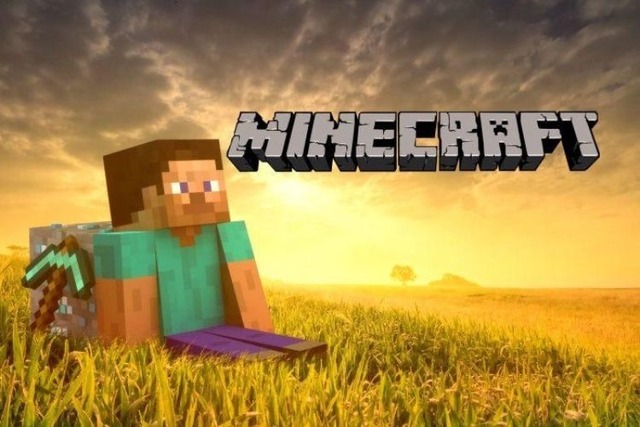
Minecraft, sản phẩm của hãng Mojang (nay thuộc Microsoft), đã chinh phục hàng triệu người chơi trên toàn thế giới. Trò chơi này không chỉ mang lại những phút giây thư giãn mà còn kích thích sự sáng tạo và tư duy của người chơi. Bạn sẽ được trải nghiệm việc xây dựng các công trình như nhà ở, lâu đài, hoặc thậm chí là toàn bộ thế giới ảo, tương tự như khi chơi xếp hình LEGO.

Khi tham gia Minecraft, bạn cũng phải đối mặt với các thử thách như tìm kiếm tài nguyên và chế tạo, tạo nên những trải nghiệm độc đáo mà không tựa game nào có thể mang lại.
Lỗi không thể kết nối máy chủ có thể xảy ra vì nhiều lý do, bao gồm:
Để khắc phục tình trạng này, bạn có thể thực hiện theo các bước đơn giản dưới đây:
1. Mở Control Panel trên máy tính của bạn.
2. Chọn Change adapter settings.
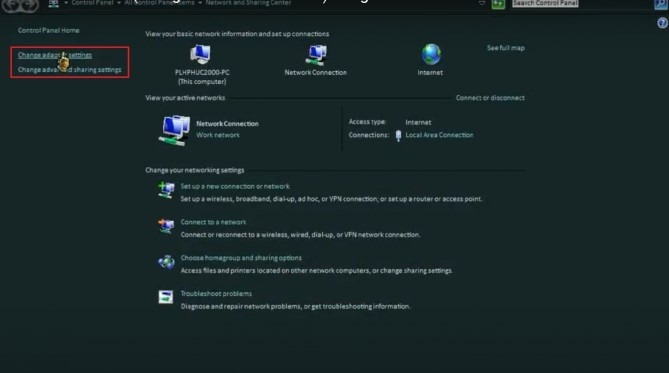
1. Nhấp chuột phải vào Local Area Connection và chọn Status.
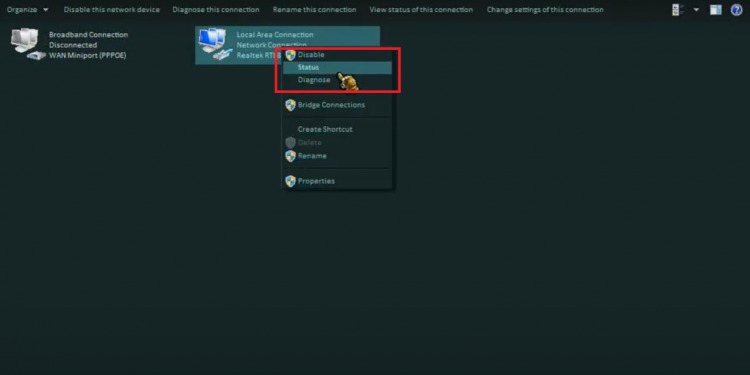
2. Trong cửa sổ Local Area Connection Status, nhấn vào Properties.
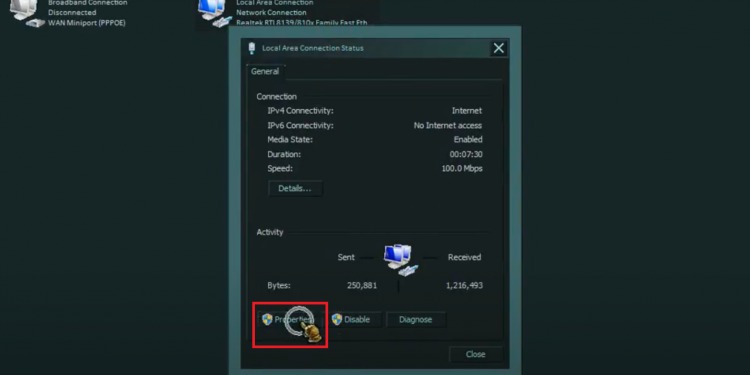
3. Tìm và chọn Internet Protocol Version 4 (TCP/IPv4).
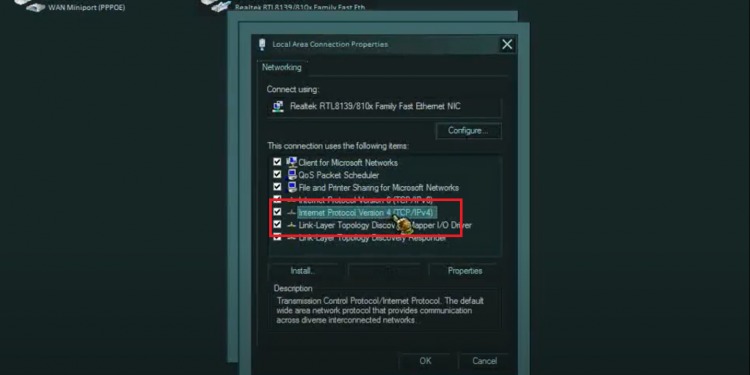
4. Đảm bảo chọn Obtain an IP address automatically và sau đó nhấn OK.
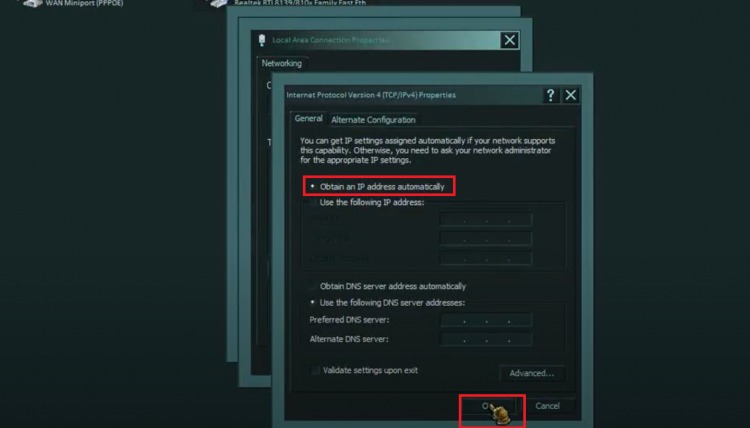
5. Đóng cửa sổ Control Panel.
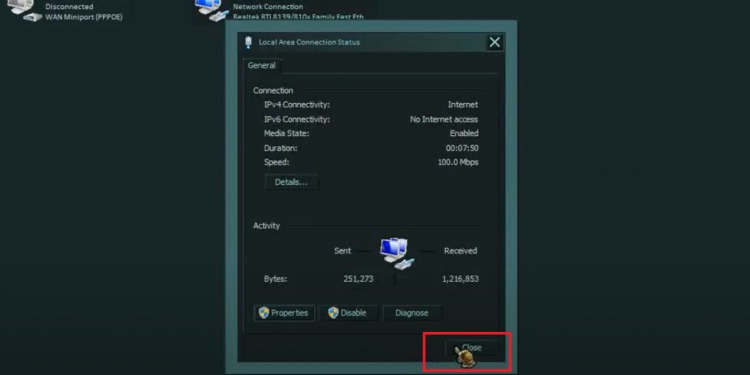
Hy vọng với hướng dẫn trên, bạn đã có thể khắc phục lỗi không thể kết nối máy chủ Minecraft một cách dễ dàng. Đừng để các sự cố kỹ thuật làm gián đoạn những giây phút vui vẻ của bạn trong thế giới Minecraft. Chúc bạn có những trải nghiệm chơi game tuyệt vời và ổn định nhất!
KDATA vui mừng thông báo dịch vụ Cloud Phone System chính thức ra mắt. Đây là giải pháp giả lập điện thoại Android tiên phong tại Việt Nam, công nghệ ảo hóa trên nền tảng ARM mang đến trải nghiệm sử dụng như “THẬT”, cho phép sử dụng linh hoạt trên cả mobile và PC, giúp tối ưu hóa hiệu suất làm việc và giải trí chỉ từ 6.299 VND/6h.
- Tùy chỉnh linh hoạt: CPU, RAM, hệ điều hành theo nhu cầu.
- Không lo giật lag: Chơi game lớn mà không cần thiết bị cấu hình cao.
- Tạo nhiều tài khoản cùng lúc
- Hình ảnh sắc nét - FPS ổn định: Trải nghiệm sống động, mượt mà.
- Treo tài khoản 24/7/365:
✅ Truyền thông mạng xã hội - Quản lý tài khoản Facebook, Gmail, YouTube dễ dàng.
✅ Chơi game trên nền tảng đám mây - Trải nghiệm chơi game, treo game không giới hạn, kết nối mượt mà.
✅ Điện thoại riêng tư - Bảo mật tuyệt đối, an tâm sử dụng.
Ưu đãi đặc biệt: Giảm ngay 10% trong thời gian ra mắt - Đừng bỏ lỡ!
👉 Thân mời Quý Khách Hàng và Quý Đối Tác cùng ghé thăm Website chính thức dịch vụ Cloud Phone System của KDATA để khám phá thêm thông tin chi tiết và trải nghiệm ngay hôm nay.
📚 Hướng dẫn sử dụng Cloud Phone System với vài bước đơn giản: TẠI ĐÂY
Tips: Tham gia Channel Telegram KDATA để không bỏ sót khuyến mãi hot nào